|
||||
| 読めて聴ける英語>私のお薦め厳選アイテム>紙copi Lite スクラップソフト使用報告(紙copiで英語学習) | ||||
| 紙copi Lite スクラップソフト使用報告(紙copiで英語学習) ■■紙copi■■ 私がこれまで使用したPCソフトの中で1,2位を争うほど便利なソフトです。 もともと"スクラップソフト"であって決して英語学習用のソフトではありませんが、英語学習に利用するとかなり威力を発揮します。 もちろん英語学習以外でも大活躍です。 もはや私のパソコンライフにおいて紙はなくてはならい存在です。 紙はフリーソフト"紙copi Lite" と上位版の有料ソフト"紙copi"の2種類あります。 ■■紙の主な機能■■
【ホームページを取り込む】 通常ネットで気になった記事に出会ったら、ファイル(F)から名前をつけて保存(A)を選んでページ全体を保存するか、ブックマーク(お気に入り)に登録することになります。 ただ、 ファイル(F)から名前をつけて保存(A)の場合、手間がかかる上に、勝手にフォルダを作って画像を別に保存してしまうし、ページも正しく表示されない場合もあります。またオフラインでは保存したサイト自体が開かない場合があったりと結構不便です。 ブックマークも、URLが変更になれば終わりだし、Yahoo News などのニュースサイトの記事は期限が過ぎれば削除されてしまいます。その為、後で読もうと思ってブックマークしておいても、読めなかったということになります。 その点、紙を使えば、右クリックするだけで、必要な記事が取り込めきちんと保存されます。 取り込み方も、ページをそのまま取り込む方法(HTML形式)とテキスト形式で取り込む方法の2つから選べます。 またページ全取り込みと、ドラッグした場所だけの部分取り込みが可能です。 画像だけの取り込みもOKです。 紙ではフォルダの代わりに「箱」というのがあって、カテゴリー別に分類できます。 検索機能もついているので、のちのちの利用にも便利です。 もちろんオフラインでも開けます。 紙は読みたい記事を確実に分類して保存できる、便利なスクラップソフトです。 【文章を書く】 私は紙に出会うまで文章はワープロソフトの"MS WORD"で書いてました。 ただワープロソフトは保存の失敗があるんです。名前をつけて保存するはずが上書き保存してしまって元の文章を消してしまったり、最近はほとんどないですが、かつてのOSでは文章を保存しないうちにフリーズして文章が消えてしまったりなど結構痛い思いをしました。 そこで、現在は文章はほとんど紙で書いています。 紙が通常のワープロソフトより優れている点は、何と言っても、いちいち保存しなくても書いただけで自然に保存される点です。 例えば、ブログの更新も紙で下書きしています。 これまでは、自分のブログを更新するのに新規書き込み中に、うっかり間違った箇所をクリックしてしまい、文章が消えてしまうという失敗をしていました。 それが、紙で書いて、ブログのページにコピー&ペーストするようになって問題解決です。 紙を使えば間違って文章が消えてしまうということが皆無なので安心して文章が書けるのです。 これは大きいです。 ■■紙の具体的な使用例■■ 【英語学習の場合】
【英語学習以外の使用例】
とにかく便利です。 ■■紙をダウンロードする■■ 紙copi Lite (フリーソフト) 紙copi (30日間無料お試し) ■■紙の上位ソフト有料版 "紙copi"を使ってみる■■ 紙copi Liteはフリーソフトですが、ユーザーからの要望に応えて機能UPさせた有料の上位ソフト"紙copi"があります。 私が現在使っているのもこの有料版です。 メールソフト、アウトルックエクスプレスから取り込めたり、HTML編集ができたり、ワードやエクセルの文章が取り込めたりとフリーソフトでは出来なかった機能が多々備わっています。 本格的に利用したい人にオススメです。 私は最初フリーの紙を利用していました。 その段階ですでにこのソフトの虜になっていたのですが、メールソフトのアウトルックエクスプレスから取り込める機能と、エクセルが開けるという2点で、有料版にアップグレードしました。 有料版、"紙copi"を使った感想は「もう紙copi Liteには戻れない」です。 それ程、便利です。 もう至れりつくせりといった感じです。 まず、フリーソフトと有料版の違いは、HTMLを編集できる点です。 紙はテキスト形式とHTML形式で取り込めますが、フリーソフトの場合、HTMLで取り込むと、取り込んだ文章は一切編集できません。 それが有料版は編集できます。 後は、文章を書くとき、フリーソフトの場合は、文字を装飾したり出来ないのです。 例えば、文字のサイズを大きくしたり、色をつけたりとかは出来ません。 それが、有料版は出来ます。 その点はすごく便利です。 私が最も重宝しているのは、やはりアウトルックエクスプレスから取り込めることです。 フリーソフトを使っていたときは、コピー&ペーストで紙に貼り付けていたのですが、有料版では、ドラッグするだけで紙に取り込めます。 しかも、HTML形式とテキスト形式のどちらか選んで取り込めます。 もちろん、取り込んだ後も編集できます。 この機能だけでも有料版にアップグレードする価値あります。 後は、エクセルやワードがフォルダごと紙に取り込めるのです。 その為、紙の中でエクセルファイルを簡単に開いて、編集ができます。 つまり色々な作業するのにいちいち色々なソフトを立ち上げる必要ないのです。 紙1つですべて済んでしまいます。 ■紙copiのパッケージ版発売決定 2006年12月15日販売開始! 私はダウンロード版を購入しましたが、ついにパッケージ版も発売になりました。 CD-ROMやユーザーガイドが必要と言う方にはオススメです。 紙copiパッケージ版 (4,410円) 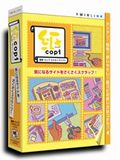 【パッケージ版だけの特長!】 ◎見やすい綺麗なB5サイズのパッケージに入ってます! ◎ユーザガイドがついていて、インストールに安心! ◎クイックPOPFileの試用版も入ってます! ◎ダウンロード版と異なり製品が手元に残りますので パソコンに万が一のトラブルがあった時でも安心です! ☞ 紙copi Net のご案内 【私のお薦め英語学習アイテム】 ①UDA式30音トレーニングDVD ②SONY MZ-B10 ③英辞郎 ④スカイパーフェクTV ⑤リーダーズ英和辞典 ⑥English Grammar In Use ⑦紙copi ⑧ロングマン現代英英辞典 |
||||
| [英語サイトリンク集] | ||||
| Knowledge is power. | ||||
| © 2002-2009 Yometekikeru Eigo, All Rights Reserved. | ||||
